Einführung
ZooKeeper ist ein Projekt der Apache Software Foundation zur Vereinfachung der Überwachung und Verwaltung von Gruppendiensten. Es verwendet eine einfache Schnittstelle für seinen zentralisierten Koordinierungsdienst, der Konfiguration, Informationen, Benennung, verteilte Synchronisation und Bereitstellung verwaltet.
In diesem Tutorial erfahren Sie, wie Sie Apache ZooKeeper unter Ubuntu 18.04 oder 20.04 installieren und einrichten.
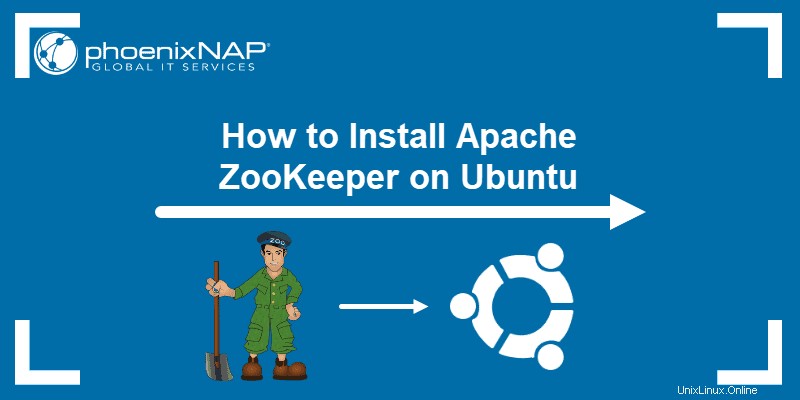
Voraussetzungen
- Ein Linux-System mit Ubuntu 20.04 oder 18.04
- Zugriff auf ein Terminalfenster/eine Befehlszeile (Suche > Terminal )
- Ein Benutzerkonto mit sudo oder root Privilegien
Installieren von Apache ZooKeeper auf Ubuntu
Schritt 1:Java installieren
ZooKeeper ist in Java geschrieben und benötigt diese Programmiersprache, um zu funktionieren. Um zu prüfen, ob Java bereits installiert ist, führen Sie den folgenden Befehl aus:
java --version
Wenn die Ausgabe eine laufende Java-Version anzeigt, können Sie mit dem nächsten Schritt fortfahren. Wenn das System sagt, dass es no such file or directory gibt , müssen Sie Java installieren, bevor Sie zu ZooKeeper wechseln.
Für Ubuntu sind verschiedene Open-Source-Java-Pakete verfügbar. Finden Sie heraus, welches für Sie am besten geeignet ist, und finden Sie die Installationsanleitung in How to Install Java on Ubuntu. Die Anleitung gilt für Ubuntu 18.04 und Ubuntu 20.04.
Schritt 2:Erstellen eines Benutzers für ZooKeeper
1. Erstellen Sie einen separaten Benutzer für den ZooKeeper-Dienst, indem Sie Folgendes eingeben:
useradd zookeeper -m
Das -m flag erstellt ein Home-Verzeichnis für den Benutzer. In diesem Fall ist es /home/zookeeper . Um den Benutzer anders zu benennen, ersetzen Sie zookeeper mit dem Namen Ihrer Wahl.
2. Legen Sie als Nächstes bash fest als Standard-Shell für den neuen Benutzer mit dem Befehl:
usermod --shell /bin/bash zookeeper3. Legen Sie ein Passwort für den Benutzer fest:
passwd zookeeperGeben Sie ein starkes Passwort für den ZooKeeper-Benutzer ein und wiederholen Sie es erneut.

4. Fügen Sie dann den Benutzer der Gruppe sudoers hinzu, damit er sudo-Berechtigungen erhält:
usermod -aG sudo zookeeper5. Überprüfen Sie, ob der Benutzer jetzt ein Superuser ist, indem Sie die Konten in der Gruppe sudoers auflisten:
sudo getent group sudoDie Ausgabe sollte den von Ihnen erstellten Benutzer anzeigen.

Schritt 3:Erstellen eines ZooKeeper-Datenverzeichnisses
Erstellen Sie vor der Installation von ZooKeeper eine Verzeichnisstruktur, in der Konfigurations- und Zustandsdaten gespeichert werden können (auf einer lokalen Festplatte oder einem Remote-Speicher).
Um die Daten auf dem lokalen Rechner zu speichern, erstellen Sie zunächst ein neues ZooKeeper-Verzeichnis, indem Sie Folgendes ausführen:
sudo mkdir -p /data/zookeeperGeben Sie dann dem ZooKeeper-Benutzer das Eigentum an diesem Verzeichnis:
chown -R zookeeper:zookeeper /data/zookeeperSchritt 4:Herunterladen und Installieren von ZooKeeper
1. Öffnen Sie einen Webbrowser Ihrer Wahl und navigieren Sie zur Apache ZooKeeper Download-Seite. Die neueste stabile Version wird oben auf der Seite angezeigt. Klicken Sie auf die Version, die Sie installieren möchten, um die Apache-Download-Mirrors zu öffnen.
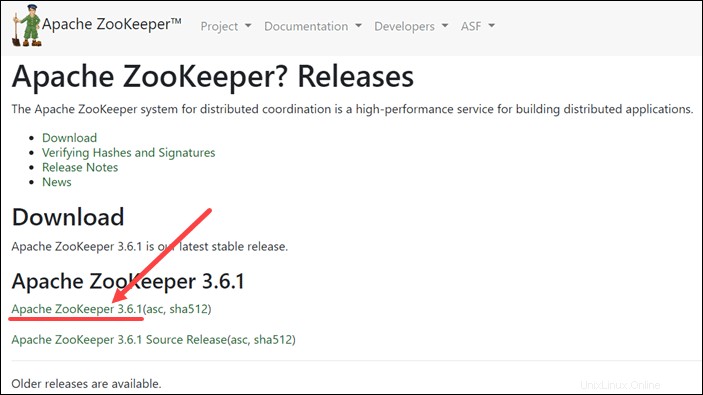
2. Kopieren Sie die HTTP-Adresse für die vorgeschlagene Mirror-Site.
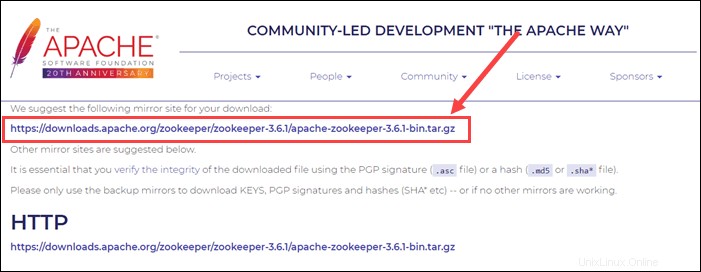
3. Gehen Sie zurück zur Befehlszeile und wechseln Sie zu /opt Verzeichnis:
cd /opt
4. Verwenden Sie wget Befehl zum Herunterladen des .tar Datei. Fügen Sie den von der offiziellen Apache-Webseite kopierten Link ein:
sudo wget https://downloads.apache.org/zookeeper/zookeeper-3.6.1/apache-zookeeper-3.6.1-bin.tar.gz5. Extrahieren Sie die Datei, indem Sie Folgendes ausführen:
sudo tar -xvf apache-zookeeper-3.6.1-bin.tar.gz
6. Benennen Sie die extrahierte Datei in zookeeper um mit dem Befehl:
mv apache-zookeeper-3.6.1-bin zookeeper7. Geben Sie dem Tierpfleger-Benutzer das Eigentum an dieser Datei, indem Sie Folgendes ausführen:
chown -R zookeeper:zookeeper /opt/zookeeperSchritt 5:ZooKeeper im Standalone-Modus konfigurieren
Der nächste Schritt ist das Erstellen einer Konfigurationsdatei für ZooKeeper. Die folgende Konfiguration richtet ZooKeeper im Standalone-Modus ein (wird zum Entwickeln und Testen verwendet). Für Produktionsumgebungen müssen Sie ZooKeeper im Replikationsmodus ausführen.
Um ZooKeeper im eigenständigen Modus zu konfigurieren, erstellen Sie eine neue zoo.cfg Datei im Zookeeper Verzeichnis:
sudo nano /opt/zookeeper/conf/zoo.cfgFügen Sie die folgenden Zeilen hinzu:
tickTime = 2000
dataDir = /data/zookeeper
clientPort = 2181
initLimit = 5
syncLimit = 2Speichern und beenden den Texteditor.
Beachten Sie, dass dies eine grundlegende Konfigurationseinstellung für einen Cluster mit einem einzigen Knoten ist. Die Datei kann je nach Bedarf unterschiedlich sein. Die obigen Zeilen bestehen aus Folgendem:
tickTime:Die Anzahl der Millisekunden jedes Ticks.dataDir:Das Verzeichnis, in dem Snapshots der In-Memory-Datenbank und des Transaktionsprotokolls für Aktualisierungen gespeichert werden.clientPort:Der Port, der auf Client-Verbindungen wartet.initLimit:Die Anzahl der Ticks, die die anfängliche Synchronisationsphase dauern kann.syncLimit:Die Anzahl der Ticks, die zwischen dem Senden einer Anfrage und dem Erhalt einer Bestätigung vergehen können.
Schritt 6:Starten des ZooKeeper-Dienstes
Jetzt können Sie den ZooKeeper-Dienst starten. Führen Sie den folgenden Befehl innerhalb von /opt aus Verzeichnis. Wenn Sie das Verzeichnis verlassen haben, navigieren Sie darin mit cd /opt .
Um den ZooKeeper-Dienst zu starten, verwenden Sie den Befehl:
sudo bin/zkServer.sh startDie Ausgabe sollte anzeigen, dass ZooKeeper STARTED hat .

Schritt 7:Verbindung zum ZooKeeper-Server herstellen
Sobald Sie den Dienst gestartet haben, können Sie sich mit dem ZooKeeper-Server verbinden. In diesem Handbuch ist dies der lokale Server.
Verbinden Sie sich mit ZooKeeper mit dem Befehl:
bin/zkCli.sh -server 127.0.0.1:2181
Warten Sie, bis die Ausgabe ein neues zk öffnet Eingabeaufforderung, die bestätigen sollte, dass Sie VERBUNDEN sind .

Um eine Liste der verfügbaren Befehle anzuzeigen, führen Sie den folgenden Befehl in der neuen Eingabeaufforderung aus:
help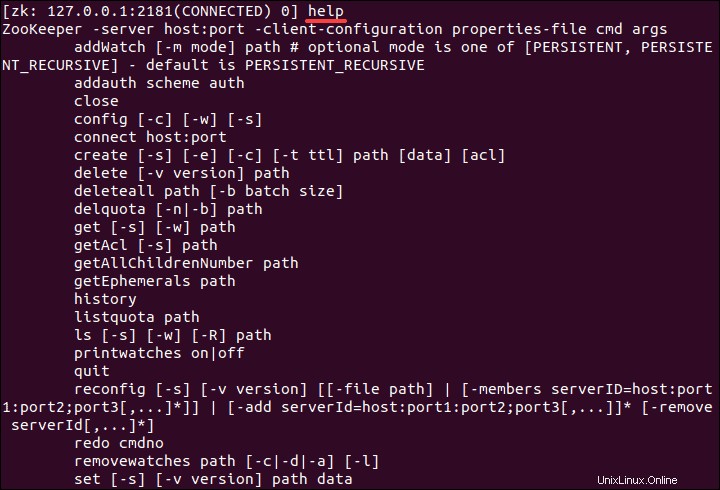
Zum Schließen der Sitzung , geben Sie Folgendes ein:
quitZum Beenden des ZooKeeper-Dienstes , führen Sie den folgenden Befehl aus:
bin/zkServer.sh stopSchritt 8:Erstellen einer Systemdienstdatei
Schließlich müssen Sie eine Dienstdatei erstellen, um ZooKeeper zu verwalten.
1. Erstellen Sie einen neuen zookeeper.service Datei in einem Texteditor Ihrer Wahl:
sudo nano /etc/systemd/system/zookeeper.service2. Fügen Sie den folgenden Inhalt in die Datei ein:
[Unit]
Description=Zookeeper Daemon
Documentation=http://zookeeper.apache.org
Requires=network.target
After=network.target
[Service]
Type=forking
WorkingDirectory=/opt/zookeeper
User=zookeeper
Group=zookeeper
ExecStart=/opt/zookeeper/bin/zkServer.sh start /opt/zookeeper/conf/zoo.cfg
ExecStop=/opt/zookeeper/bin/zkServer.sh stop /opt/zookeeper/conf/zoo.cfg
ExecReload=/opt/zookeeper/bin/zkServer.sh restart /opt/zookeeper/conf/zoo.cfg
TimeoutSec=30
Restart=on-failure
[Install]
WantedBy=default.target3. Speichern und beenden Sie die Datei.
4. Laden Sie den systemd-Dienst neu, indem Sie Folgendes ausführen:
systemctl daemon-reload5. Starten Sie dann den ZooKeeper-Dienst und lassen Sie ihn beim Booten starten:
systemctl start zookeepersystemctl enable zookeeper6. Überprüfen Sie mit dem folgenden Befehl, ob der Dienst betriebsbereit ist:
systemctl status zookeeperSie sollten sehen, dass ZooKeeper aktiv (läuft) ist .
Konfigurieren von repliziertem ZooKeeper
Eine Produktionsumgebung erfordert die Einrichtung eines replizierten Clusters von ZooKeeper-Knoten.
Nachdem Sie Java installiert, einen ZooKeeper-Benutzer erstellt und das Binärpaket heruntergeladen haben, müssen Sie eine Konfigurationsdatei erstellen. Im Gegensatz zur Grundkonfiguration für den Standalone-Modus replizierter Modus enthält ein paar Zeilen mehr.
Alle Server in derselben Anwendung müssen Kopien der Konfigurationsdatei haben.
Erstellen Sie jede Datei mit dem Befehl:
sudo nano /opt/zookeeper/conf/zoo.cfgFügen Sie dann den folgenden Inhalt in die Datei ein:
tickTime=2000
dataDir=/var/zookeeper
clientPort=2181
initLimit=5
syncLimit=2
server.1=[server_ip]:2888:3888
server.2=[server_ip]:2888:3888
server.3=[server_ip]:2888:3888Speichern und beenden Sie die Datei. Wiederholen Sie den Vorgang auf jedem Server in der Gruppe.